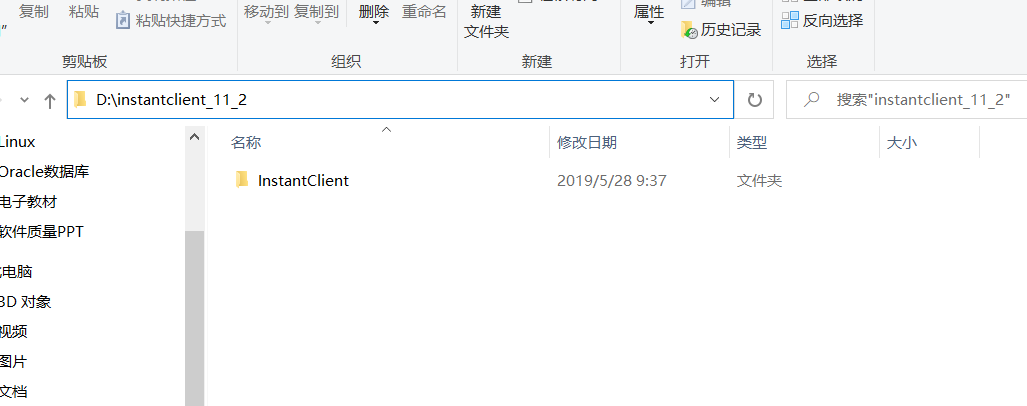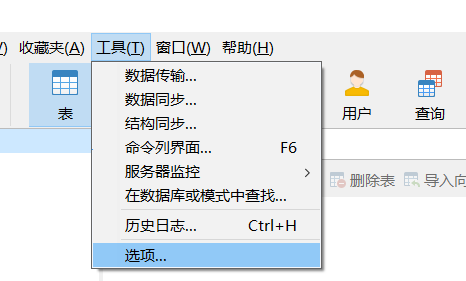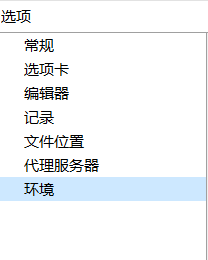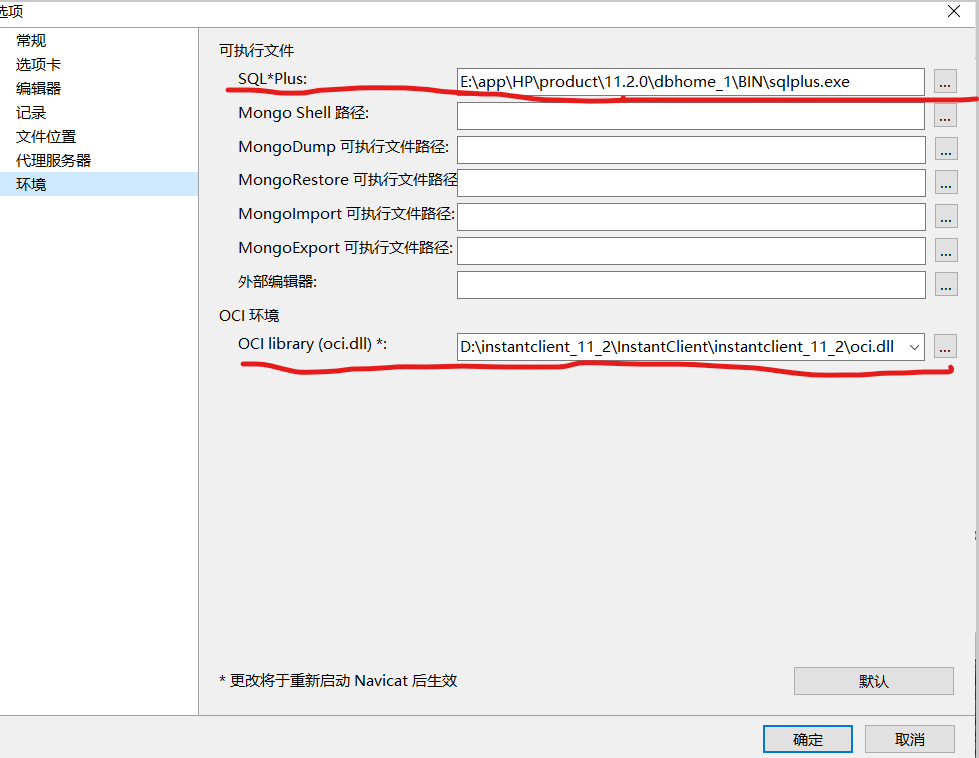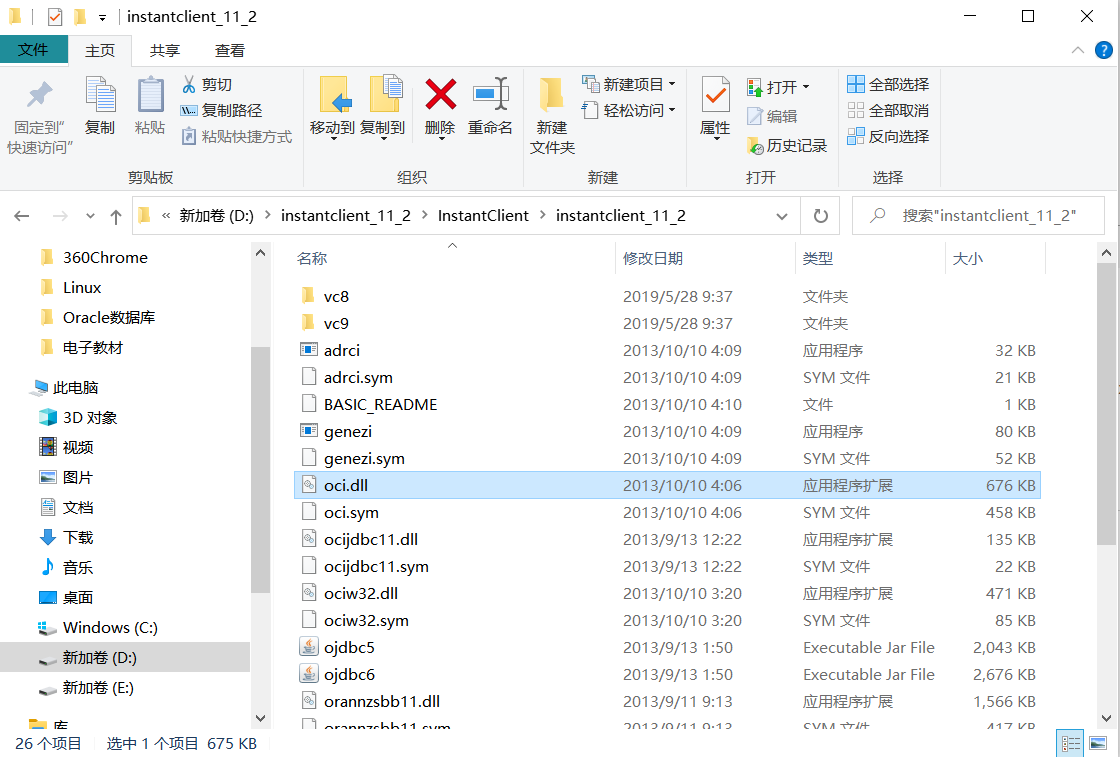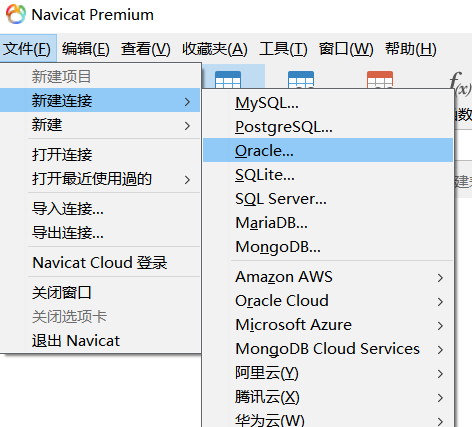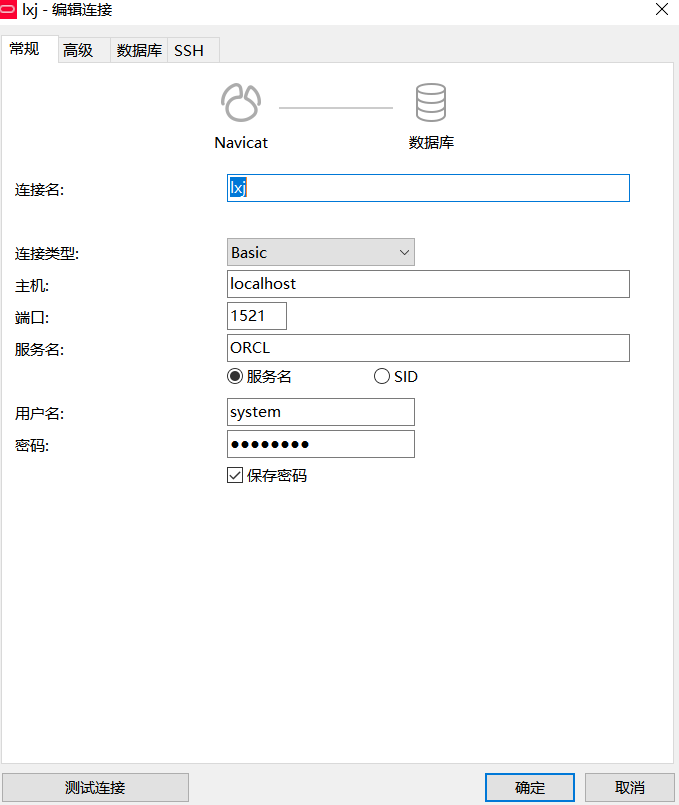本次使用的环境:
- Windows 10 专业版 64 位(10.0,版本 10586)
- Navicat Premium 11.0.18 (x64)
- instantclient-basic-windows.x64-12.2.0.1.0
- Oracle11g
Navicat Premium算是比较好的一个可视化数据库管理工具了,短小精悍,一个工具解决三种数据库的连接问题,真正做到了集成管理,对MySQL,SQLServer而言,连接比较简单,就不赘述了,现总结连接Oracle的步骤如下:
一.下载instantclient
网盘地址:链接:https://bianchenghao.cn/s/1Ef-pZX8j3aGOdpf9n0qevg
提取码:q2fl
下载后解压到你能找得到的地方,比如我解压放在D:instantclient_11_2的文件夹
—————————————————————————————————————————————–
二.打开Navicat
1.找到导航栏上面的“工具”,“选项”
2. “环境” 这一菜单
3.注意画红线的地方
SQL*Plus一定要是sqlplus.exe可执行文件,就是安装Oracle时生成的sqlplus.exe,如果系统已经帮你填好你就不要修改。
—————————————————————–
ORC环境,找到刚才第一步文件解压的地方,打开找到oci.dll;选中它
确定,保存后,重启Navicat
———————————————————————————————————————–
三.连接Oracle数据库
1.“文件”—“新建连接”—-选中“Oracle”
2.填写连接信息
“连接名” 随便写
“类型” 选择 Basic就好了
“主机” 如果安装在本机(不是安装在本机的虚拟机中)填写localhost
“端口” 安装如果没有修改,默认是1521
“服务名” 就是SID,如果安装时没有修改默认是ORCL
用户名,密码就不多说了,一般用system用户登入,权限最大。(记住安装Oracle数据库时修改system的口令)
最后一点就是打开“服务”,把关于Oracle的服务全部启动
Navicat Premium 12.1.25激活 今天的文章
Navicat Premium 12.1.25激活(Navicat连接Oracle数据库的图文教程教程)分享到此就结束了,感谢您的阅读。
版权声明:本文内容由互联网用户自发贡献,该文观点仅代表作者本人。本站仅提供信息存储空间服务,不拥有所有权,不承担相关法律责任。如发现本站有涉嫌侵权/违法违规的内容, 请发送邮件至 举报,一经查实,本站将立刻删除。
如需转载请保留出处:https://bianchenghao.cn/112320.html